笔记本电脑能给手机开热点吗 如何使用笔记本电脑给手机提供热点
更新时间:2024-02-12 14:00:00作者:jiang
随着科技的不断发展,笔记本电脑已经成为人们生活中不可或缺的工具之一,而在日常使用中我们常常会遇到需要将手机与笔记本电脑进行连接的情况。有时候我们的手机却无法连接到可用的Wi-Fi网络,这时候我们可以利用笔记本电脑的功能,将其变成一个热点,为手机提供网络连接。笔记本电脑到底能不能给手机开热点呢?如何使用笔记本电脑给手机提供热点?让我们一起来了解一下。
操作方法:
1.首先打开电脑,点击开始菜单;
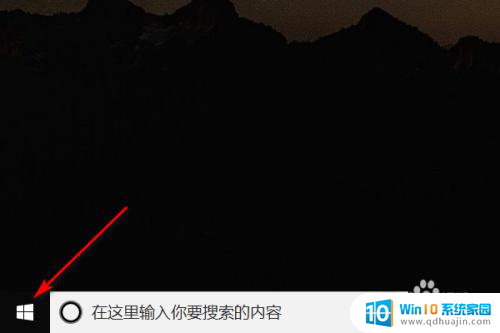
2.点击设置按钮;
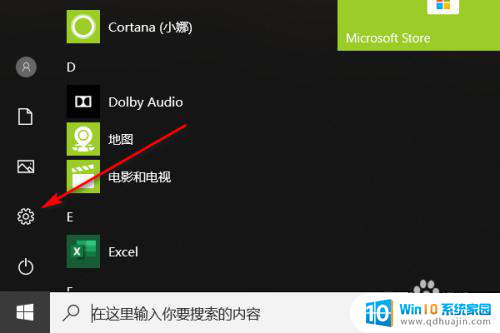
3.选择“网络和Internet”;
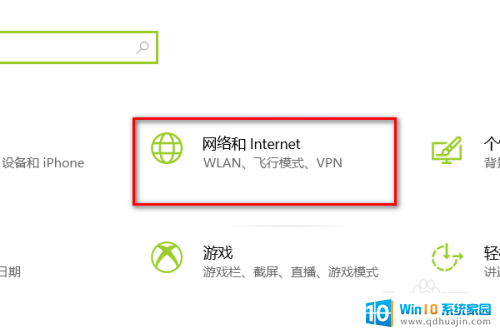
4.在左侧菜单列表找到"移动热点"选项;
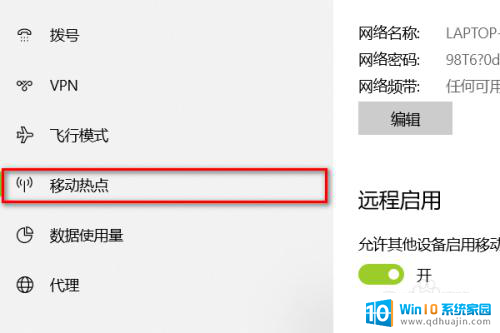
5.接下来在右侧列表可以进行开启热点和编辑热点密码等设置。
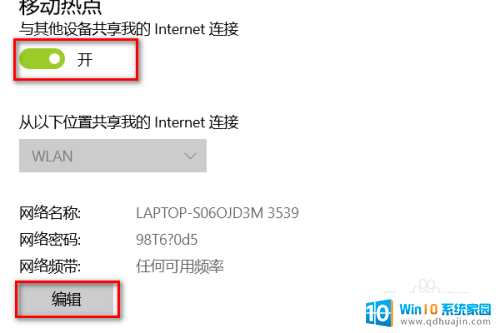
6.首先打开电脑,点击开始菜单;点击设置按钮;选择“网络和Internet”;在左侧菜单列表找到"移动热点"选项;接下来在右侧列表可以进行开启热点和编辑热点密码等设置。
以上就是笔记本电脑是否可以给手机开热点的全部内容,如果你遇到这种情况,可以按照以上方法解决,希望能对大家有所帮助。
笔记本电脑能给手机开热点吗 如何使用笔记本电脑给手机提供热点相关教程
热门推荐
电脑教程推荐
win10系统推荐
- 1 萝卜家园ghost win10 64位家庭版镜像下载v2023.04
- 2 技术员联盟ghost win10 32位旗舰安装版下载v2023.04
- 3 深度技术ghost win10 64位官方免激活版下载v2023.04
- 4 番茄花园ghost win10 32位稳定安全版本下载v2023.04
- 5 戴尔笔记本ghost win10 64位原版精简版下载v2023.04
- 6 深度极速ghost win10 64位永久激活正式版下载v2023.04
- 7 惠普笔记本ghost win10 64位稳定家庭版下载v2023.04
- 8 电脑公司ghost win10 32位稳定原版下载v2023.04
- 9 番茄花园ghost win10 64位官方正式版下载v2023.04
- 10 风林火山ghost win10 64位免费专业版下载v2023.04